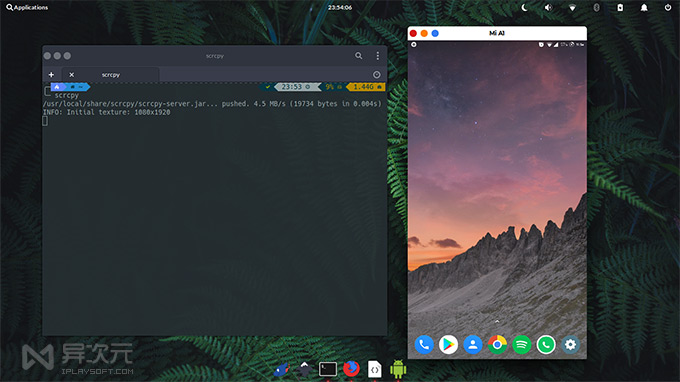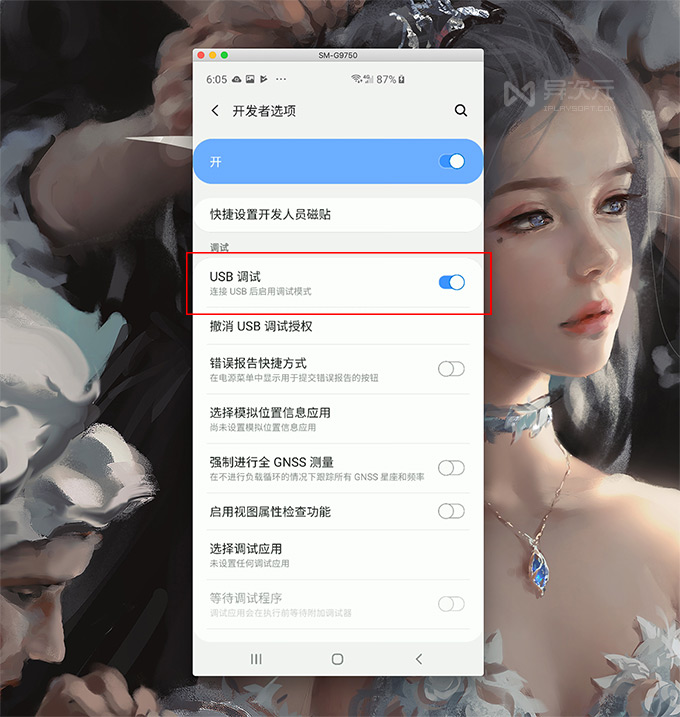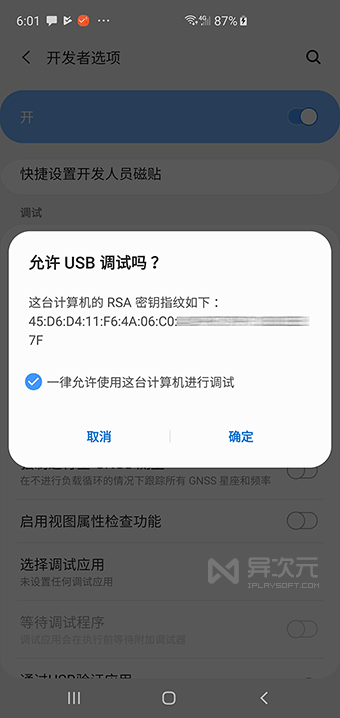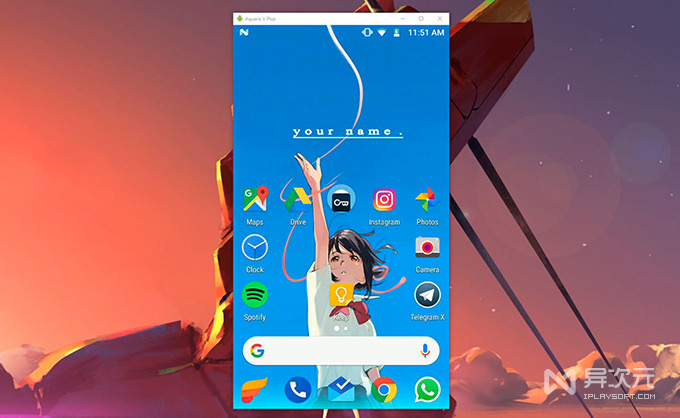| Scrcpy | 您所在的位置:网站首页 › 手机app无法显示在桌面 › Scrcpy |
Scrcpy
Scrcpy - 开源免费在电脑显示手机画面并控制安卓手机工具 (投屏/录屏/免Root)
优化辅助, 手机数码 Win, Mac, Android, Linux 2019-08-26
 90
下载
618 好价整理 |
爱奇艺+京东 ¥148 |
腾讯视频+京东 ¥148 |
百度网盘年卡+喜马 ¥180
白嫖 115 网盘会员 |
哔哩哔哩年卡 ¥98 |
阿里云盘 SVIP 年卡 ¥138 |
WPS 会员两年¥178
90
下载
618 好价整理 |
爱奇艺+京东 ¥148 |
腾讯视频+京东 ¥148 |
百度网盘年卡+喜马 ¥180
白嫖 115 网盘会员 |
哔哩哔哩年卡 ¥98 |
阿里云盘 SVIP 年卡 ¥138 |
WPS 会员两年¥178
 618 必买值爆价汇总
618 必买值爆价汇总
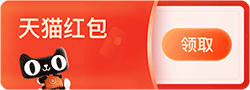
如果想在电脑上使用 Android 应用/玩游戏,除了用 Genymotion、Parallels Desktop 等虚拟机软件跑个安卓系统外,也可以借助 Vysor 等工具将手机画面投屏到电脑上显示和控制。 可惜 Vysor Pro 收费较贵,免费版广告又多,幸运的是我们又发现了一款开源免费功能相似的安卓手机屏幕画面投屏+控制软件 Scrcpy!它跨平台支持 Win、Mac、Linux,可通过 USB 数据线 (或WiFi) 连接电脑,将手机画面投屏到电脑显示,并可使用键盘鼠标远程控制你的手机…… 查看热门 Android 手机 新增:Scrcpy-GUI 图形界面 Scrcpy 安卓投屏控制软件 - 开源免费的 Vysor 替代品Scrcpy 可以视为开源免费版的 Vysor 替代品,可以将安卓手机的画面投屏到电脑桌面显示上并进行操控。简单地说,就是可以让你在电脑上控制手机!它支持鼠标控制、键盘输入、电脑剪切板复制粘贴、拖放文件传输到手机、以及拖放 APK 文件进行安装。
Scrcpy 实际的投屏效果非常理想,画面清晰流畅,基本无明显延迟,相比 Vysor 要付费后才能设置高码率,Scrcpy 可以自定义视频码率这点显得十分良心。软件支持自动横屏,操作很灵敏,实用性非常的高。
你可以方便地利用 Scrcpy 来测试 APP 应用、玩游戏、高效完成一些需要在手机上进行的复杂工作、更高效地办公;也能更方便地进行 Android 屏幕录像、截屏;甚至还能方便你上班时摸鱼划水。应用场景非常多,无论是开发者还是普通个人用户都相当的实用。如果经常有电脑上操控手机的需求,那么 Scrcpy 可谓是妥妥的神器! 电脑控制手机软件 Scrcpy 视频演示:Scrcpy 是一款命令行工具,没有图形界面,但这并不妨碍它成为一款出色好用的开源软件!其实它的使用也并不复杂。 使用 Scrcpy 你无需 ROOT 手机,也不需在手机上安装 APP,只需在系统设置里启用“USB调试”( adb 调试) 即可。连接电脑的方式可选 USB 数据线连接或 ADB 无线 WiFi 连接。下面我们给大家提供一个 Scrcpy 的简单使用教程。 Scrcpy 使用教程:准备工作:准备好 USB 数据线,安卓系统版本要求 5.0 以上Scrcpy 需要使用 adb 驱动进行与电脑之间通讯,Windows 版的安装包里似乎已经包含了 adb。你也可以手动从下载这个 ADB 命令行工具进行安装。需要在手机端的系统设置里开启「开发者选项」及「USB 调试」选项。不同的手机开启方法不尽相同,找不到选项的话可以自行去搜索一下。
Windows 用户直接下载并安装,连接好数据线后,电脑上执行 scrcpy.exe 即可启动软件。首次连接时,手机上会问你是否允许它对设备进行调试,按下确认同意即可。
Mac 用户需要使用 HomeBrew 命令进行安装。其实 HomeBrew 的功能很实用,它可以帮助你非常简单地一键安装/卸载各种软件,包括 Scrcpy。 安装 homebrew: 通过命令行 (Terminal) 执行 ,如已安装可跳过 /usr/bin/ruby -e "$(curl -fsSL https://raw.githubusercontent.com/Homebrew/install/master/install)"安装 Scrcpy: (如果网络太慢,可以考虑更换 Homebrew 国内源或使用代理)brew install scrcpy安装 ADB:如果你没有安装 ADB 命令行工具,那么也可以用 brew 来安装brew cask install android-platform-tools使用 USB 数据线连接手机后,执行 scrcpy 命令即可启动软件。首次连接会在手机上问你是否允许它对设备进行调试,按下确认同意即可。如果你有多台手机连接到电脑,可以执行 adb devices 查看每一台设备对应的ID,然后执行 scrcpy -s 设备ID 来连接使用指定的设备。Linux 编译安装:Linux 用户可以参考官网的说明自己编译安装。 Scrcpy 一些实用的命令参数:这些参数可以多个自由组合使用,注意区分大小写。 Scrcpy 的命令参数关闭手机屏幕scrcpy -S限制画面分辨率scrcpy -m 1024 (比如限制为 1024)修改视频码率scrcpy -b 4M (默认 8Mbps,改成 4Mbps)裁剪画面scrcpy -c 1224:1440:0:0表示分辨率 1224x1440 并且偏移坐标为 (0,0)多设备切换scrcpy -s 设备ID (使用 adb devices 命令查看设备ID)窗口置顶scrcpy -T显示触摸点击scrcpy -t在演示或录制教程时,可在画面上对应显示出点击动作全屏显示scrcpy -f文件传输默认路径scrcpy --push-target /你的/目录将文件拖放到 scrcpy 可以传输文件,此命令指定默认保存目录只读模式(仅显示不控制)scrcpy -n屏幕录像scrcpy -r 视频文件名.mp4 或 .mkv屏幕录像 (禁用电脑显示)scrcpy -Nr 文件名.mkv设置窗口标题scrcpy --window-title '异次元好棒!'同步传输声音可借助 USBaudio 这个开源项目实现,但仅支持 Linux 系统Scrcpy 使用与快捷键:启动之后,你就可以在电脑桌面上看到 Scrcpy 的投屏窗口和手机画面了,你可以直接用鼠标进行操作,它同时也有很多键盘快捷键可以使用。
注:在 macOS 平台上,请使用 cmd 代替 Ctrl。 屏幕录像:如有需要,你也可以通过命令对连接好的安卓手机进行录屏,并将视频保存为 .mp4 格式。 投屏并录屏:scrcpy -r file.mp4不投屏只录屏:scrcpy -Nr file.mp4scrcpy 录屏效果: Scrcpy 屏幕录像效果 这是实际录像的效果,由于转换成 GIF 图片压缩得比较厉害,这里看起来卡顿模糊,但实际上录像非常清晰流畅的,用来做演示、教程、直播什么的完全没有问题。 使用 WIFi 无线连接:Scrcpy 使用 adb 与 Android 设备通讯,而 adb 本身是支持无线连接的。因此除了 USB 数据线之外,我们也能无线使用。前提是需要保证手机和电脑处于同一局域网 (连接到相同的 WiFi 路由器),步骤如下: 查询设备当前的 IP 地址 (设置 →关于手机→状态)启用 adb TCP/IP 连接,执行命令:adb tcpip 5555,其中 5555 为端口号拔掉你的数据线通过 WiFi 进行连接,执行命令:adb connect 设备IP地址:5555重新启动 scrcpy 即可如果 WiFi 较慢,可以调整码率:scrcpy -b 3M -m 800,意思是限制 3 Mbps,画面分辨率限制 800,数值可以随意调整。如需切换回 USB 模式,执行:adb usb总结:个人感觉 Scrcpy 用来办公真的很方便,可以在电脑前轻松处理手机端的事情,对于没有电脑端的 App,或必须用手机来操作时,Scrcpy 真的能让你效率猛增!绝对是人手必备的利器。 再加上 Scrcpy 完全免费开源,支持跨平台,支持录屏,而且是独立的程序。 而 Vysor 则是基于 Chrome 浏览器的一款扩展,并非独立应用,且高级功能需要付费。相比之下,免费的 Scrcpy 显得更加良心,也更加适合大众使用,非常值得推荐。 相关文件下载地址官方网站:访问 软件性质:开源免费 相关软件:Scrcpy-GUI 图形界面 解压密码:www.iplaysoft.com 下载 Scrcpy (Win) | Mac (参考上面教程安装) | 更多安卓相关 | 控制相关 | 投屏相关 / 关注 “异次元软件世界” 微信公众号,获取最新软件推送 / 如本文“对您有用”,欢迎随意打赏异次元,让我们坚持创作! 赞赏一杯咖啡 X-Force 异次元软件世界、iPcFun.com 网站创始人。 本来名字很酷,但很无辜地被叫成小X,瞬间被萌化了。据说爱软件,爱网络,爱游戏,爱数码,爱科技,各种控,各种宅,不纠结会死星人,不折腾会死星人。此人属虚构,如有雷同,纯属被抄袭…… 看看Ta的专栏 | 微博 | 微信公众号 | Twitter | 邮箱 | 本文作者 本文分类:优化辅助, 手机数码本文标签:android, apk, USB, 共享, 命令行, 录像, 截图, 手机, 投屏, 控制, 效率, 桌面, 神器, 管理, 辅助, 远程流行热度:已超过 - 人围观了本文生产日期:异次纪元 19年08月26日 - 3时00分38秒文章链接:https://www.iplaysoft.com/scrcpy.html [复制] (转载时请注明本文出处及文章链接) 上一篇 >:七大主流网盘会员 + 两大下载软件评测 (网盘VIP会员权益解析对比)下一篇 >:三星 Note 10 全套自带壁纸 / 华硕 ROG 2 / 小米黑鲨2游戏手机科幻壁纸下载 还有这些值得一看:Scrcpy-GUI 电脑控制安卓手机的工具神器!终于有了更直观好用的界面啦Vysor - 通过 USB 数据线在电脑上远程控制 Android 手机平板/同步显示画面的神器!Mobizen 中文版 - 电脑 USB/WiFi 无线远程控制 Android 手机的软件神器!(截图/录像/传文件)AnLink 中文版 - 免费简单的在电脑上操作 Android 安卓手机软件 (投屏控制 / 不限品牌)Intel Unison - 英特尔免费手机电脑协同工具!无线控制手机/传文件/打电话/发短信/管理照片AirMore - 手机 WIFI 数据线!手机电脑文件无线传输/照片视频管理、屏幕镜像投射工具RemoteApp Tool 开源远程神器 - 在本机运行另一台电脑上的软件 (类似PD融合模式) |
【本文地址】